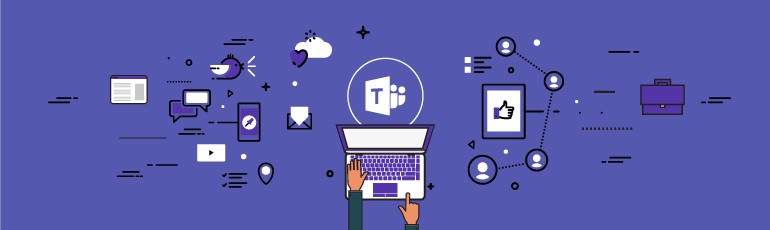Nå som mange har hjemmekontor og den hverdagslige dialogen forsvinner er det viktig at man har gode verktøy for å holde kontakt. Microsoft Teams gjør det enklere for deg og din bedrift til å samarbeide fra hjemmekontoret. I denne artikkelen skal vi gå igjennom noen gode råd for hvordan dere kan holde produktive møter i Teams.
Før møtet
Kall inn til et møte uansett hvilken enhet du bruker. Du kan enten sette det opp som et møte i Outlook eller direkte igjennom Teams. Skriv ned en agenda for møtet slik at de inviterte er informert og kan gjøre nødvendige forberedelser før møtet.
Underveis
Logg på noen minutter før møtet starter slik at du kan sjekke at alt funger som det skal.
Mikrofon
Til å begynne med kan det være lurt å ta en runde med alle som er med i møtet for å høre at alle sine mikrofoner fungerer som de skal, slik at ikke noen blir ekskludert senere i møtet fordi de ikke blir hørt.
Kamera
Ta i bruk kamera på din enhet enten det er en PC, nettbrett eller mobil for å gjøre møtet mer inkluderende. For å gjøre det enda lettere å ta i bruk video har Microsoft laget en funksjon som gjør bakgrunnen din uklar. Microsoft Background Blur gjør altså alt som skjer bak ansiktet ditt uklart. Med Background Blur kan du delta på møter med video uten at du trenger å tenke på omstendighetene rundt deg.
Opptak
Underveis i møtet kan dere dele skjerm for å gå igjennom det dere har på agendaen. Om det er noen som ikke skulle få med seg møtet, kan dere velge å ta opp møtet slik at det kan bli vist senere. For å ta opptak av møtet trykker man enkelt på «flere alternativer / more options» og «start opptak / start recording». Dette lagres automatisk i Stream som er en videoportal og en del av Microsoft 365.
Notater
Notater kan fort bli oversett, kastet eller slettet, men med OneNote integrert i Teams har du tilgang til dine teams felles notater. Med OneNote integrert i Teams kan dere samarbeide med møtenotater fortløpende under og etter møtet for å lage gode møtereferater. En god start til å skrive gode og oversiktlige møtereferater er å hente møtedetaljer. Møtedetaljene kan hentes fra Outlook og limes inn i OneNote ved et raskt klikk i OneNote. Sett inn >> Møtedetaljer >> Velg dato for møte >> Velg møte.
Etter møtet
Next Step
På slutten av møtet er det lurt å skrive ned konkrete punkter som skal følges opp og hvem som skal gjøre hva. For å gjøre det lettere å følge opp «next steps» er Planner et perfekt verktøy. Planner er en del av Microsoft 365 og kan tas i bruk i office.com portalen. I Planner kan dere skrive opp oppgaver med ansvarlige personer og tidsfrister. Planner kan også enkelt integreres i Teams. Gå til ønsket team >> Trykk på + tegnet for ny fane >> Søk på Planner og legg til.
Vi ønsker alle lykke til med Teams møter, og om det skulle være behov for bistand så ta kontakt med oss.
Trenger du mer hjelp med Teams?
Ta Kontakt!

Eystein Vigerust
+47 976 52 878
ev@infoworker.no